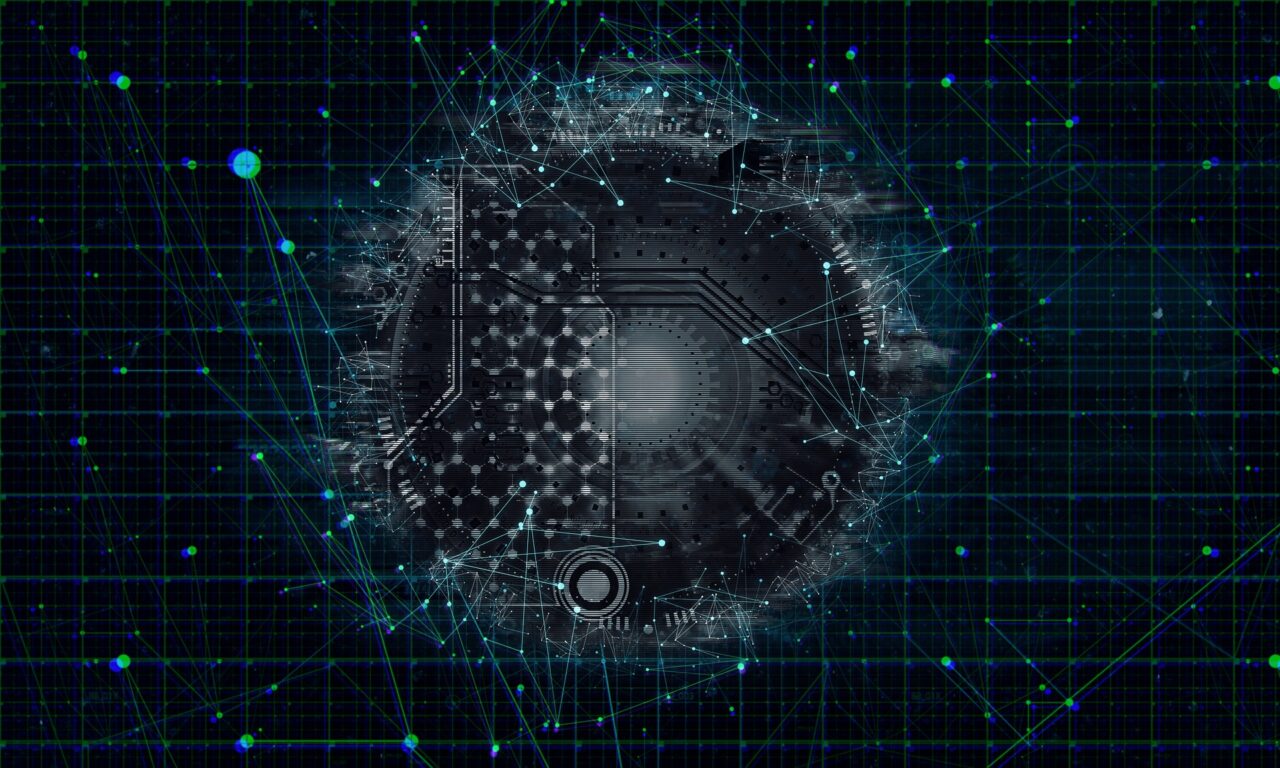なので今回は、電話番号をそのままで楽天モバイルに乗り換える方法を画像付き、以下の3ステップで簡単に解説します。
②楽天モバイルに申し込む
③届いたSIMを差し替え、初期設定

加えて楽天ひかりを中心にその他楽天サービスと連携することでさらにお得になります。
楽天モバイル基本情報
具体的な解説に移る前に楽天モバイルの基本情報をお伝えします。
既に知っているから大丈夫だよ、という方は飛ばして次に進んでください。
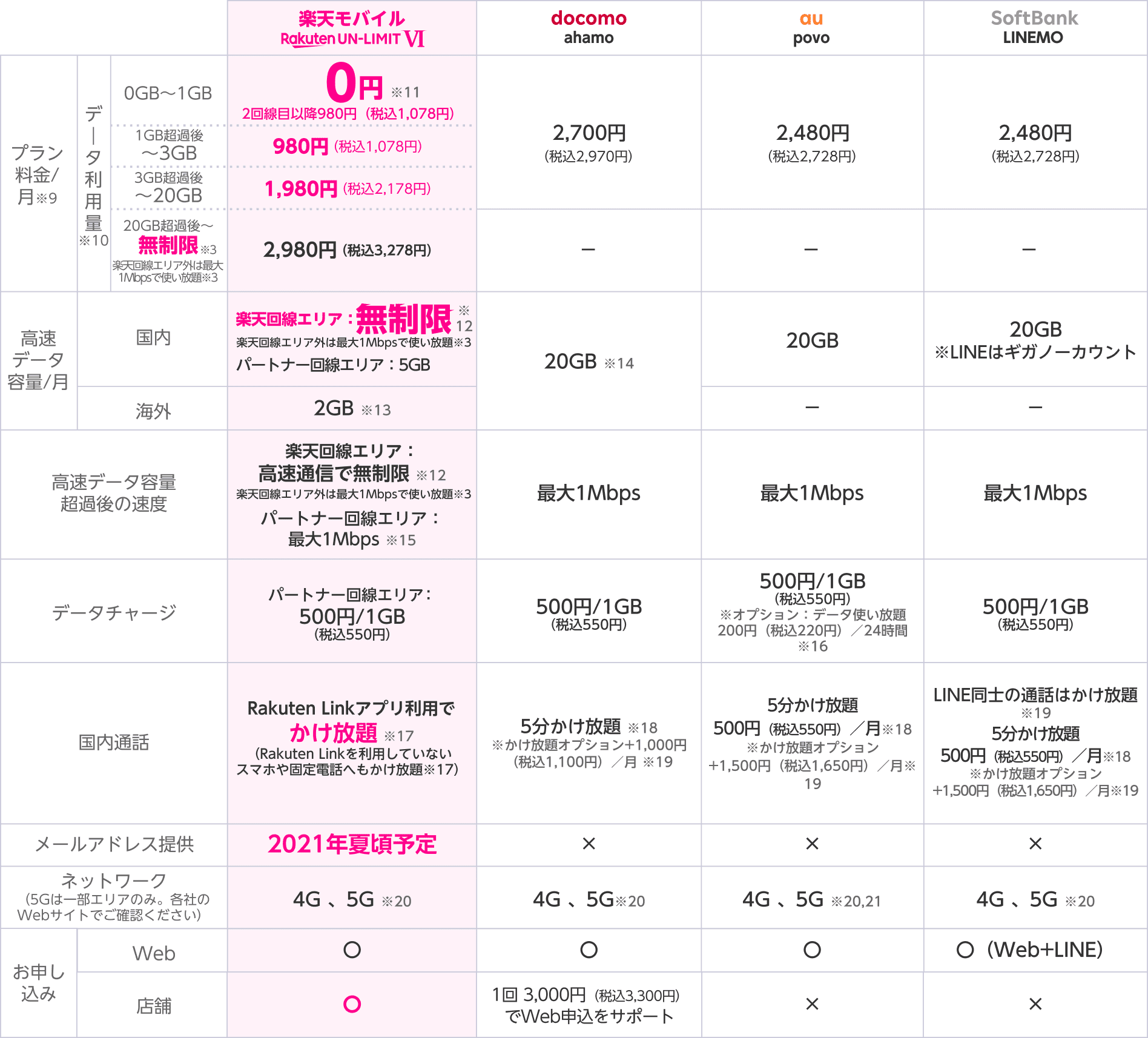
公式ホームページから抜粋したのが、上記の表になります。
ポイント
- 料金は、20GB以下なら圧倒的にお得、1GB以下月額料金無料。
- デメリットとしては、楽天回線エリアが大手キャリアに比べると狭い。ただ2021年夏頃には人口カバー率96%なので、基本的には問題なし。
見て頂ければわかる通り、楽天はこの楽天モバイルに力を入れており、どんどん進化しています。
なので、料金はもちろん性能としても大手キャリアに負けない内容になってきています。
実際私も使っていて、不自由ありませんし、むしろ料金面のお得さを実感しています。
事前準備(端末が使えるか確認、SIMロック解除)
乗り換えの手続きに移る前に、今から説明する2点の事前準備をお願いします。
事前準備① 今使っているスマホが使えるか確認
記載があれば、問題なく使用可能です。
リストになければ本体を購入する必要があります。その場合は、楽天モバイル契約時に本体を選ぶ画面があり、そこから選ぶことができます。
事前準備② SIMロック解除(格安スマホは不要)
大手キャリアを使っている方はSIMロック解除が必要です。
自分が契約しているキャリアのマイページから手続きを行いましょう。
電話やお店に行ってもいいですが、手数料が3,300円かかりますので、ネットで行うことをおすすめします。
ソフトバンク
- My Softbankへログイン
- SIMロック解除手続き画面で、本体の製造番号(IMEI番号)を入力し「次へ」をクリック
- 「解除手続きをする」をクリックして、完了
ドコモ
- My docomoにログイン
- 「お手続き」をクリックし、「解約・その他」をクリック
- SIMロック解除の「もっと見る」をクリック
- SIMロック解除の「お手続きをする」をクリックし、「次へ」をクリック
- セキュリティコードを入力しログイン(手続きにあわせて送信されます本体の製造番号(IMEI番号)を入力し、その他の必要情報を入力し、「次へ」をクリック
- 「手続きを完了する」をクリックして、完了
au
- 以下リンク先から「SIMロック解除のお手続き」をクリック
- My auにログイン
- 左上にチェックをいれ、「次へ」をクリック
- 解除の理由を選択し、「この内容で申し込む」をクリックして、手続き完了
乗り換える方法① MNP番号を取得
まずは、各社のマイページよりMNP予約番号を取得します。
この番号は楽天モバイル申し込み時に必要になります。
各社の流れは以下の通りです。
ソフトバンク
- My Softbankにログイン
- 「設定・申込」をクリック
- 「契約者情報の変更」をクリック
- 「番号ポータビリティ(MNP)予約関連手続き」をクリック
- 「番号ポータビリティ(MNP)予約(予約番号の発行)」をクリック
- 即時MNP予約番号が発行
ドコモ
- My docomoにログイン
- 「契約内容・手続き」をクリック
- 「携帯電話番号ポータビリティー予約(MNP)」をクリック
- 「お手続きをする」をクリック
- 「解約お手続き」をクリック
- 注意事項の同意にチエックを入れて「次へ」をクリック
- 「手続きを完了する」をクリックして、番号取得
au
- My auにログイン
- 「ご契約内容/手続き」をクリック
- 「お問い合わせ/手続き」をクリック
- 「MNPご予約」をクリックして、番号取得
UQモバイル
- マイページにログイン
- 「契約確認・変更」のタブを選択し、料金プランの「詳細を確認・変更する」をクリッ
- 「MNP予約」をクリックして、番号を取得
マイネオ
- 以下リンク先の「MNP予約番号発行(MNP転出)の方はこちら」をクリック
- マイページにログインして、番号取得
Y!mobile
- My Y!moboleにログイン
- 「携帯電話番号ポータビリティ」をクリック
- 「手続きを進める」をクリック
- 暗証番号を入力(申し込み時の番号)
- 「MNP予約番号発行のお手続き」をクリック
- 「次へ」をクリックし、先に進みアンケートに答える
- 「申込」をクリックして、番号を取得
乗り換える方法② 楽天モバイルに申し込む
続いて、楽天モバイルに申し込みます。
①以下のリンク先より、「お申し込み」をクリック
②「プランを選択」をクリック
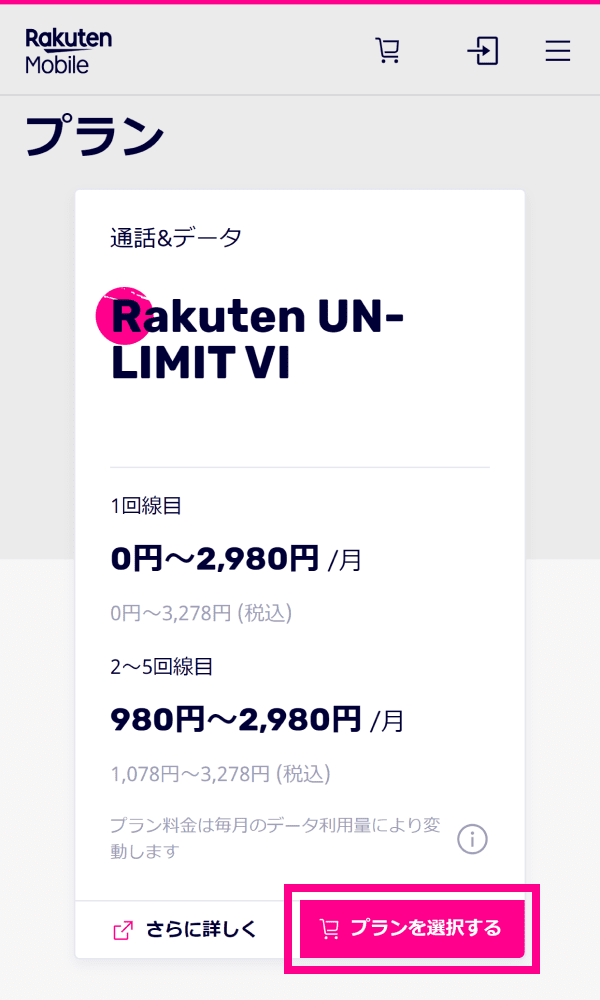
③SIMタイプを選択し、今の本体をそのまま使う場合は「追加せず次へ進む」をクリック
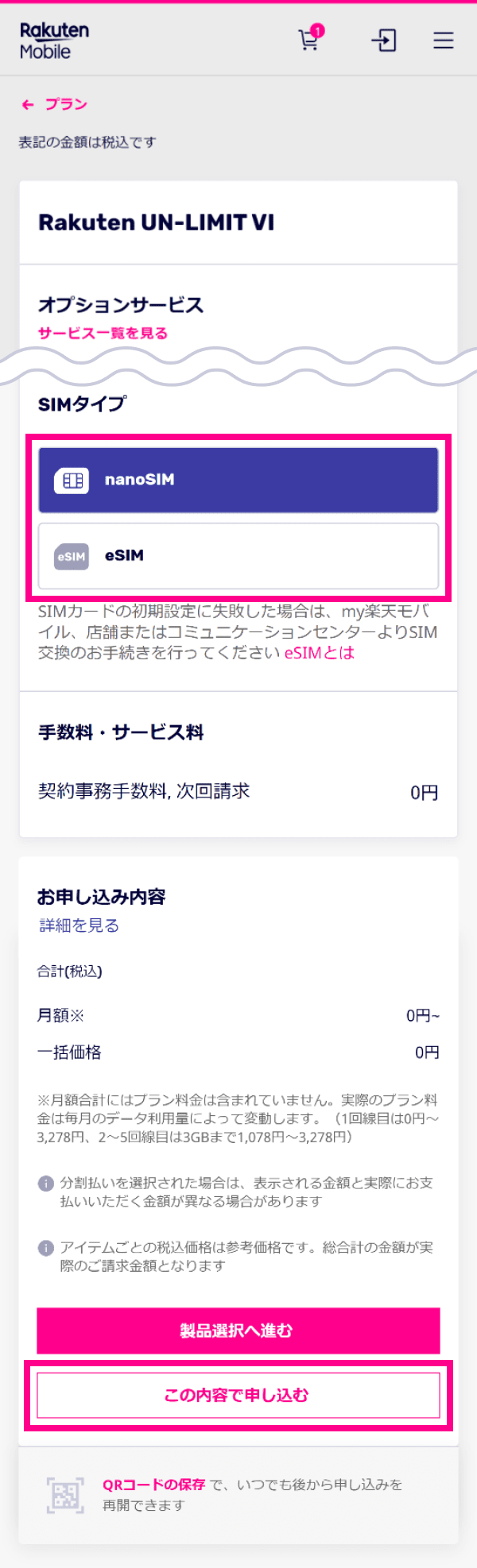
本体を買い替える場合は、ここで「製品選択へ進む」をクリック
eSIMとは、本体内蔵型のSIMのこと。本体の淵からSIMを交換するタイプはnanoSIM
④楽天ID・パスワードを入力してログイン
⑤契約者情報確認後、本人確認書類(免許証等)をアップロードし、「次へ進む」をクリック
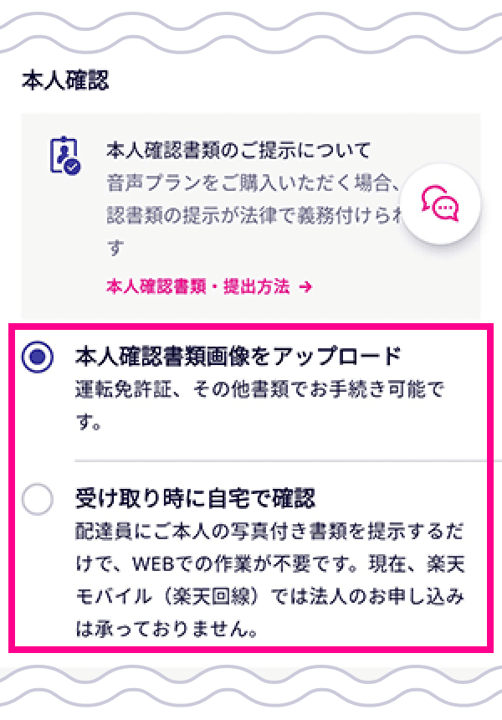
⑥「他社から乗り換え(MNP)」を選択し、MNP予約番号を入力し、「次へ進む」をクリック
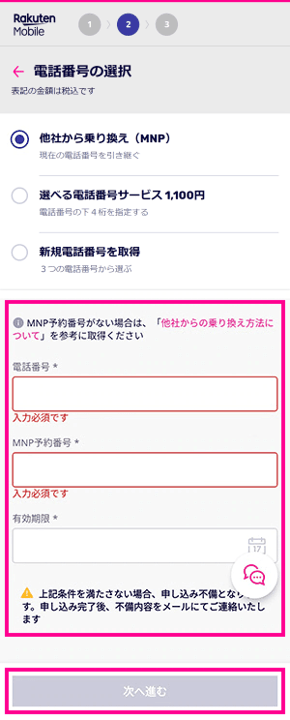
⑦受け取り方法、支払い方法を選択
⑧申し込み内容を確認して進み、「同意して申し込む」をクリックすると、完了

乗り換える方法③ 届いたSIMを差し替え、初期設定
実際にSIMが届いたら、以下の手順で設定します。
基本は、届いた説明書に手順が解説されているので、その通りに進めてください
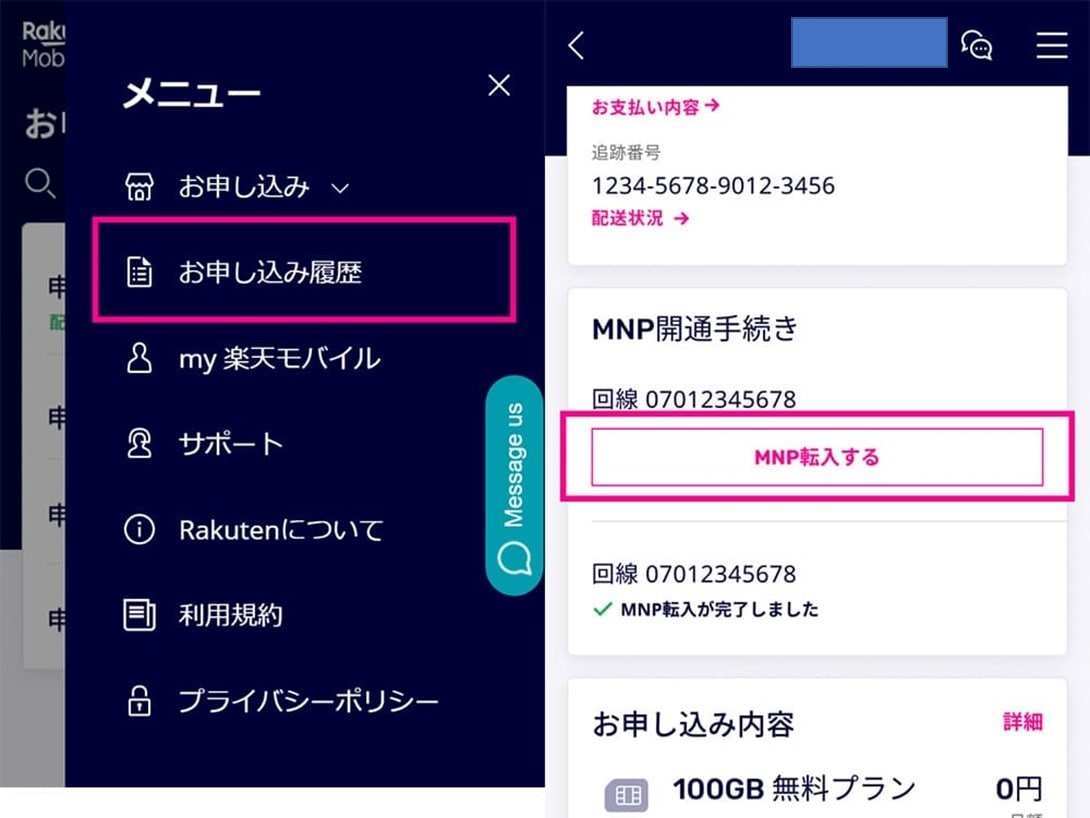
- SIMを差し替える前に、my楽天モバイルにアクセス
- 右上メニュータブから「お申し込み履歴」をクリック
- 申込番号を選択し、「MNP転入する」をクリック
- 新しいSIMと差し替える
- iPhoneの設定>モバイルデータ通信へと進み、「モバイルデータ通信」と「インターネット共有」に「rakuten.jp」と入力して完了
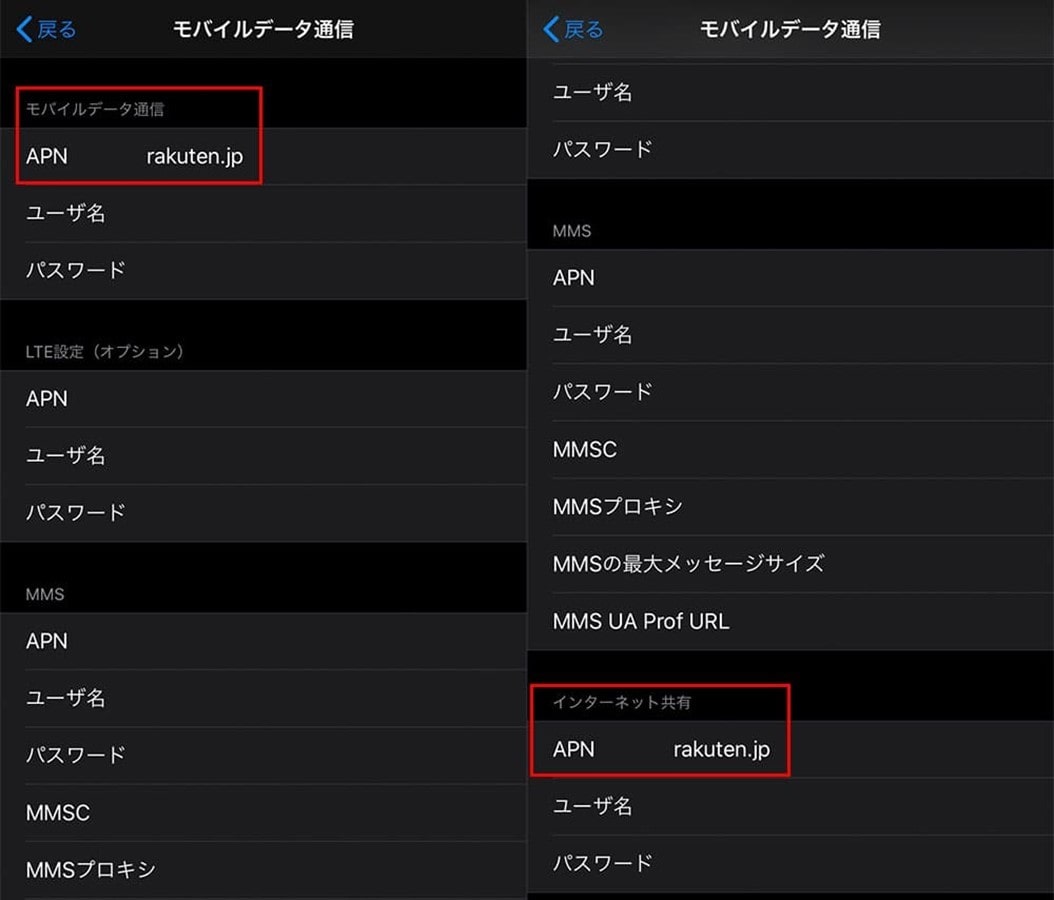
楽天リンクの設定(無料通話アプリ)
こちらも基本説明書の通りに進めてください。
- アプリをダウンロード
- 基本全て「承認」をクリックし、楽天IDでログイン
- 電話番号の認証を行えば、完了

まとめ
最後にまとめると、以下の3ステップで楽天モバイルに乗り換えることができます。
- MNP予約番号を取得
- 楽天モバイルに申し込む
- 届いたSIMを差し替え、初期設定
以上になります。
いかがだったでしょうか。
今回は電話番号をそのままで楽天モバイルに乗り換える方法を解説しました。
以前より楽天モバイルの性能はどんどん上がっており、加えて非常にお得な内容なので、今変えない手はないと思います。
さらに楽天モバイルと合わせて楽天ひかりを契約すると、1年間ひかり回線の料金が無料になるので、そちらも検討してみてもいいかもしれません。
私も実際、楽天モバイルと楽天ひかりを活用しており、非常にお得だと感じています。
他にもいろんな節約ポイントがあると思います。
不要な支出は減らし、より自由に使えるお金を増やすことで、もっと豊かな生活を目指しましょう!
楽天ひかりへ乗り換える方法を知りたいな! 実際のところ楽天ひかりはお得なの? このような疑問をお持ちの方々のために、私が実際に楽天ひかりに乗り換えた経験をベースに以下の内容を画像[…]